苹果6怎么限制玩手机,如今随着科技的不断发展,手机已经成为了人们生活中必不可少的一部分,而对于孩子们来说,手机也渐渐成为了他们生活的一部分。然而长时间的沉迷玩手机对于孩子们的身心健康却是非常不利的。近年来苹果公司推出了一项新功能——屏幕时间,这一功能可以帮助家长们限制孩子们玩手机的时间,从而保护他们的身心健康。那么如何在苹果手机中使用屏幕时间功能来管理孩子的手机使用时间呢?接下来我们就来看一看。
具体方法:
1.首先我们点击“设置”打开,如下图
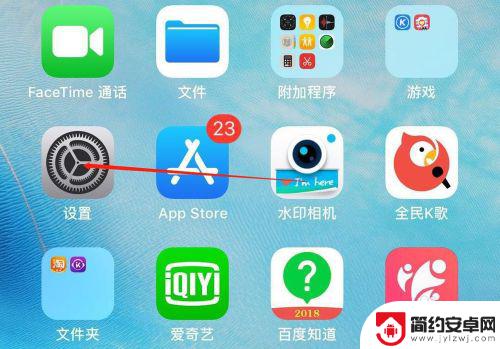
2.选择“屏幕使用时间”进入,如下图
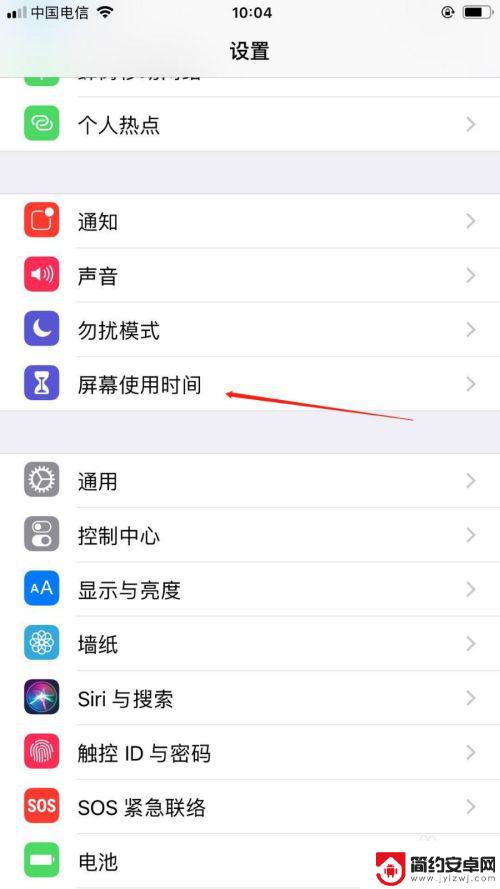
3.接着我们点击“打开屏幕使用时间”,根据提示点击“继续”。如下图
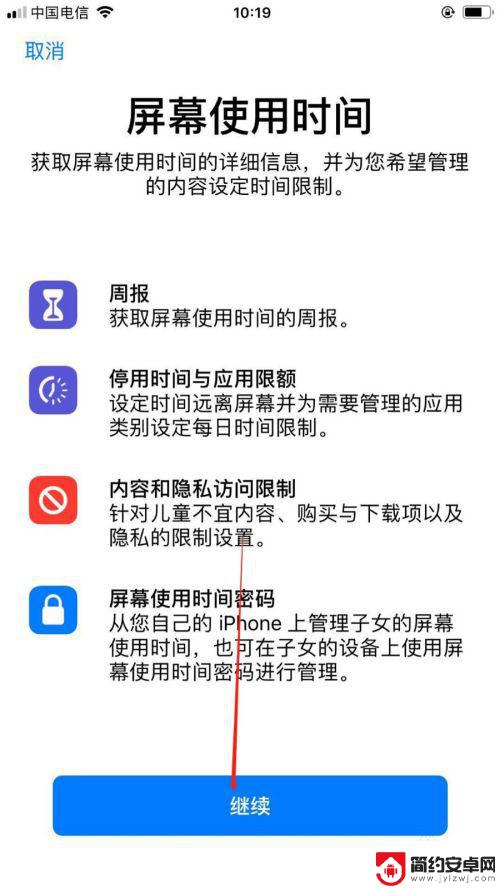
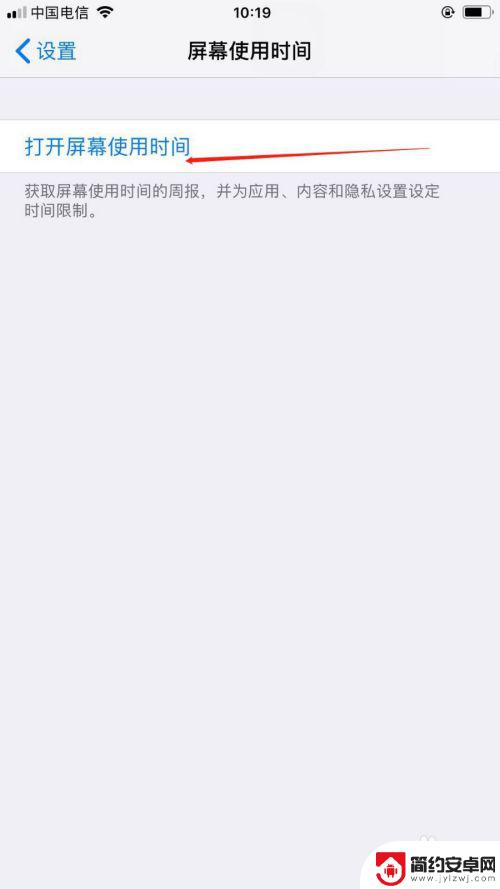
4.根据提示选择“这时我孩子的iPhone”,如下图
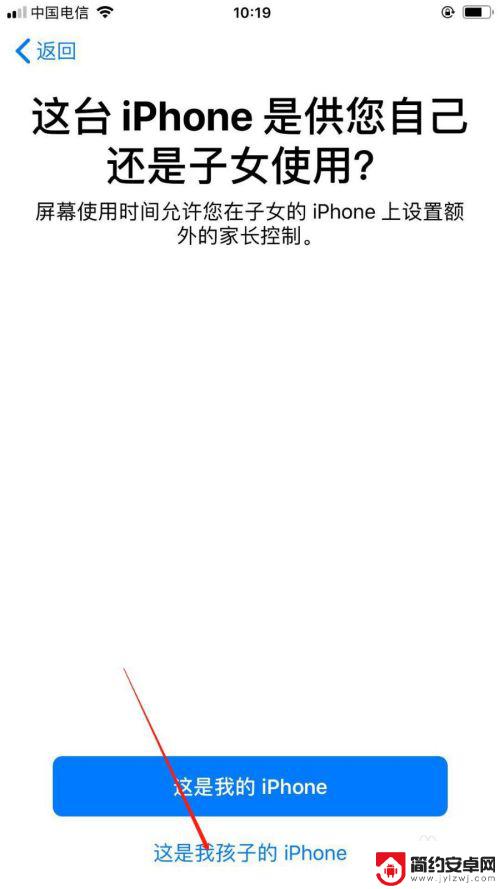
5.接着我们在停用时间设置页面中,点击“开始”“结束”。再点击“设定使用时间”。如下图
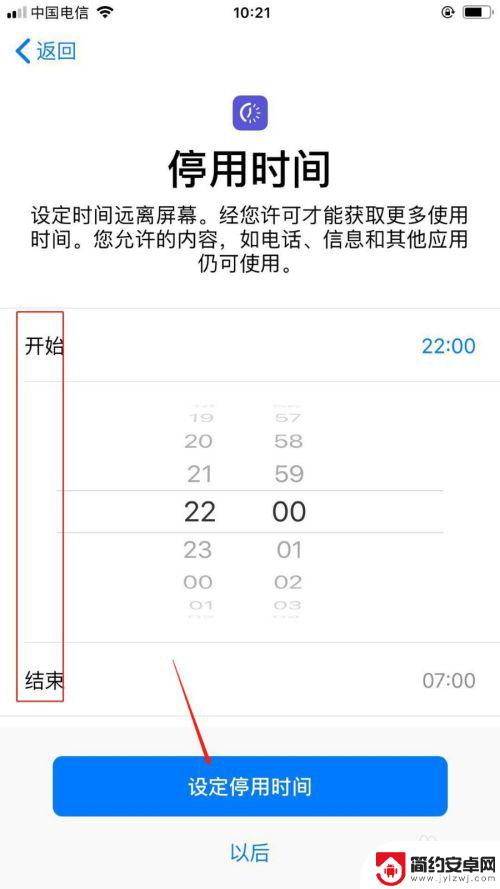
6.然后我们在进入的页面中根据自己的需要勾选应用,点击“设定”来设置时间。最后点击“设定应用限额”。如下图
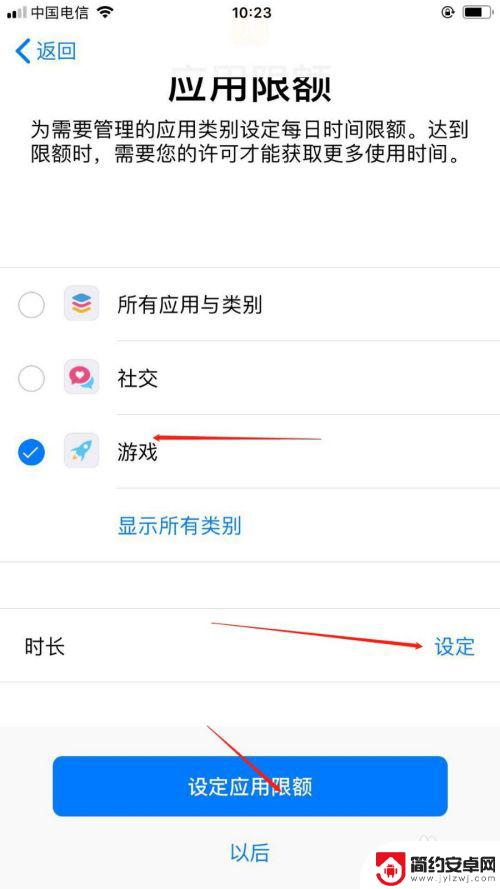
7.最后根据提示进入设置“家族口令”密码,如下图
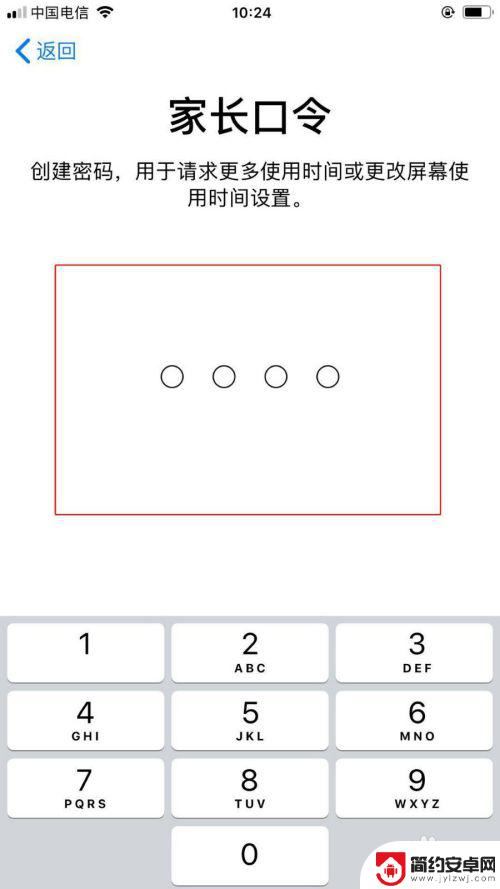
8.这时返回到屏幕使用时间页面中即可看到设置成功,
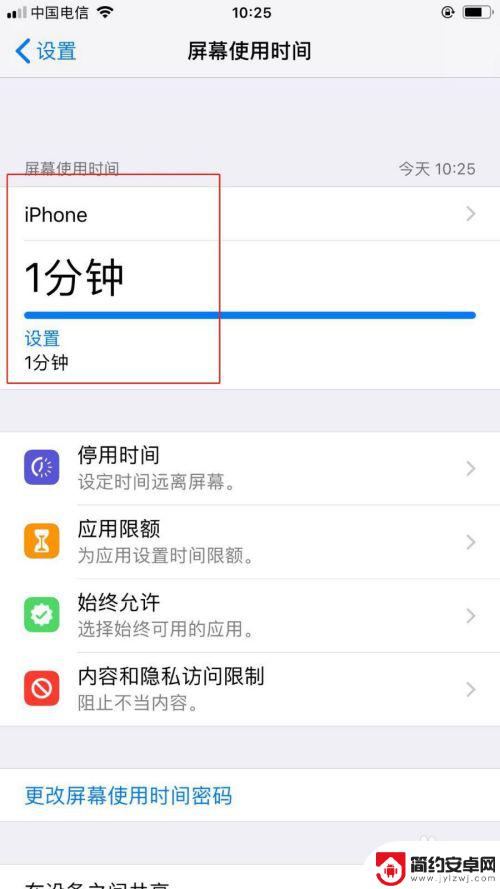
以上就是有关限制苹果6使用手机的全部内容,如果您遇到了相同的问题,可以按照本文提供的方法来解决。










